Trình chỉnh sửa đa phương tiện cung cấp một cọ vẽ đường để tạo cả đường thẳng và đường cong, cần thiết để thiết lập khuôn khổ và bố cục của các thiết kế phức tạp.
Hãy khám phá các bước để sử dụng hiệu quả tính năng này và nâng cao quá trình sáng tạo của bạn.
Vẽ đường thẳng #
1. Trong Trình chỉnh sửa đa phương tiện, chạm vào [Tiện ích] quyền mua.
2. Chọn [Nét vẽ]. Lựa chọn [Hàng] như kiểu dòng.
3. Tùy chỉnh cài đặt đường như linejoin, linecap, độ rộng đường và kiểu đường.
4. Nhấp vào một vị trí trên khung vẽ và di chuyển con trỏ đến vị trí khác.
5. Nhấp vào điểm cuối cùng để hoàn thành bản vẽ.
6. Nhấp vào [Kết thúc] để thoát khỏi phần chỉnh sửa.
7. Đừng quên bấm vào [Tiết kiệm] để lưu dự án của bạn.
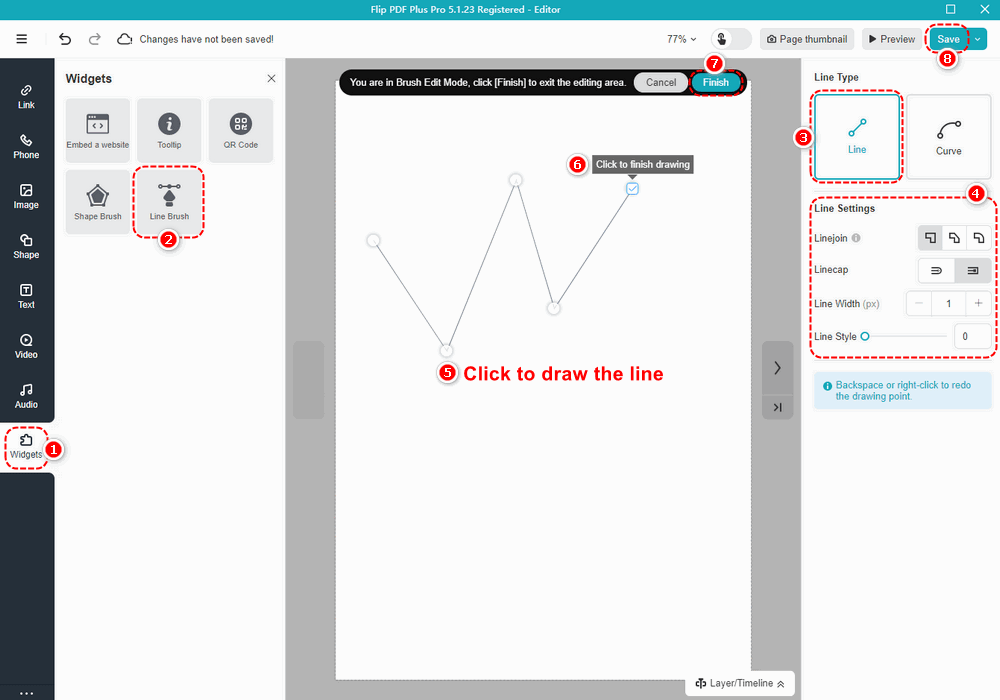
Vẽ một đường cong #
Nếu bạn muốn vẽ một đường cong, bạn cần chuyển đổi kiểu đường thành [Đường cong].
1. Chọn [Đường cong] làm loại đường ở bảng bên phải.
2. Tùy chỉnh cài đặt dòng.
3. Nhấp vào một vị trí trên khung vẽ và di chuyển con trỏ đến vị trí khác. Sau khi vẽ xong, kéo các điểm để tạo đường cong.
4. Nhấp vào [Kết thúc] để thoát khỏi khu vực chỉnh sửa.
5. Nhấp vào [Tiết kiệm] để lưu dự án của bạn.
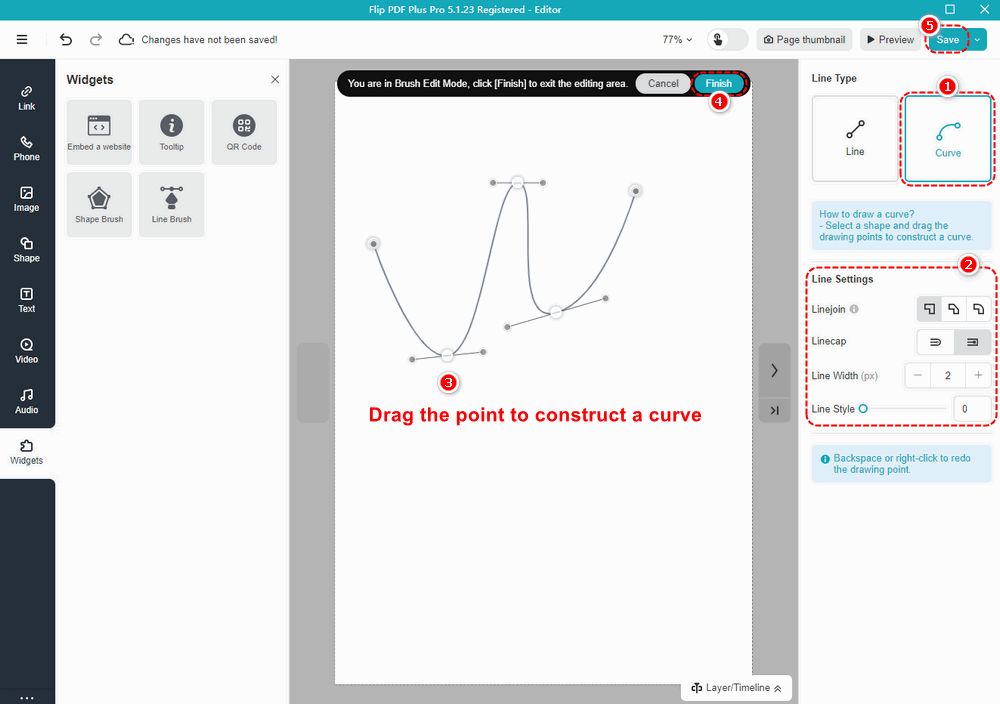
Lưu ý: Chỉ 'Flip PDF Plus Pro' và 'Flip PDF Plus Corporate' mới có trình chỉnh sửa đa phương tiện.